如何在WPS中高效地剔除PDF文件的冗余页面?这里提供操作指南。
1、 双击桌面“PDF文档”,使用wps打开“PDF文档”。
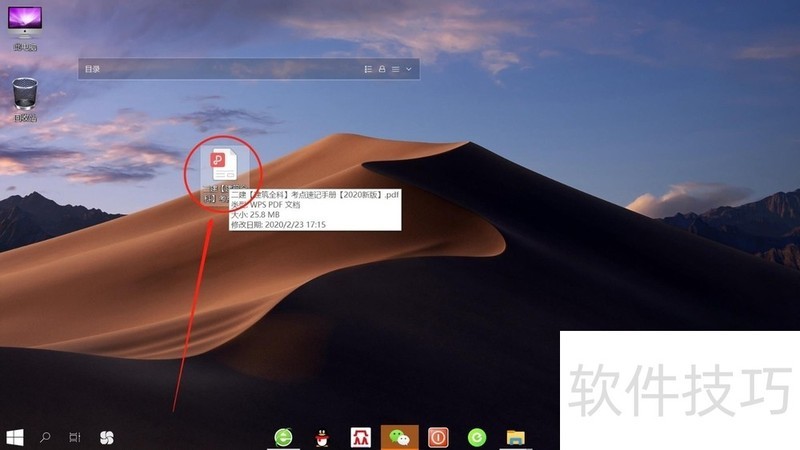
2、 接着,点击“编辑”,展开“编辑选项卡”。
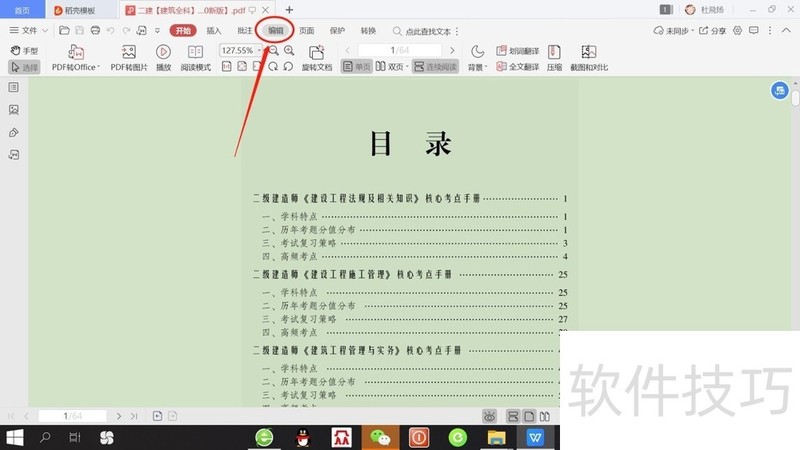
3、 然后,点击编辑选项卡下面的“删除页面”,打开“删除页面”设置。
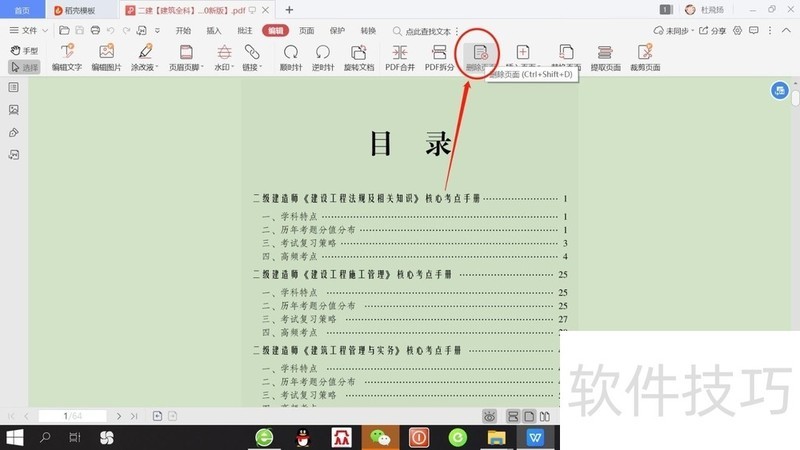
4、 在“删除页面”设置中,点击设置“删除页面”,可以选定当前页面,也可以自定义删除页面。
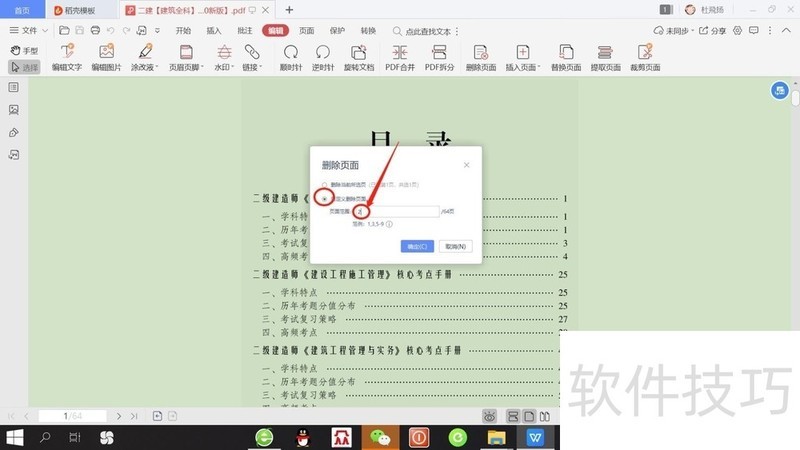
文章标题:如何使用WPS删除PDF文档多余页面?
文章链接://www.hpwebtech.com/jiqiao/211051.html
为给用户提供更多有价值信息,ZOL下载站整理发布,如果有侵权请联系删除,转载请保留出处。
- 上一问:WPS怎么给文本加下划线
- 下一问:office2013电话激活具体步骤
相关软件推荐
其他类似技巧
- 2024-08-27 09:19:01如何使用WPS删除PDF文档多余页面?
- 2024-08-27 09:18:02WPS怎么给文本加下划线
- 2024-08-27 09:17:02WPS带单位求和方法
- 2024-08-27 09:16:01WPS如何制作组织结构图
- 2024-08-27 09:14:02WPS文档中如何调节图片大小
- 2024-08-27 09:13:01wps文字如何隐藏导航窗格
- 2024-08-27 09:11:02wps表格中两种方式加密工作表或工作簿
- 2024-08-27 09:09:02WPS中怎么把一张图片替换成另一张图片
- 2024-08-27 09:08:01手机WPS如何查看版本号
- 2024-08-27 09:06:02wps怎么调整图片大小
金山WPS Office软件简介
WPS大大增强用户易用性,供用户根据特定的需求选择使用,并给第三方的插件开发提供便利。ZOL提供wps官方下载免费完整版。软件特性:办公, 由此开始新增首页, 方便您找到常用的办公软件和服务。需要到”WPS云文档”找文件? 不用打开资源管理器, 直接在 WPS 首页里打开就行。当然也少不了最近使用的各类文档和各种工作状... 详细介绍»









